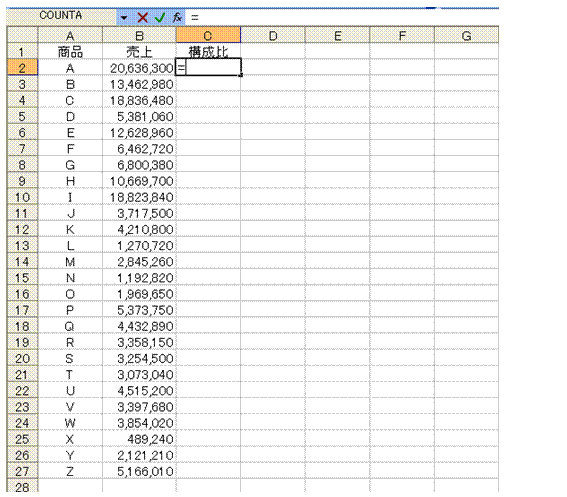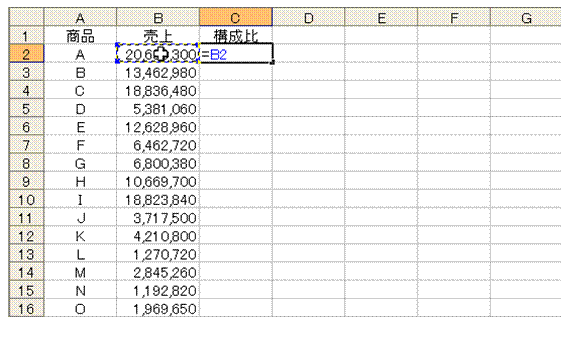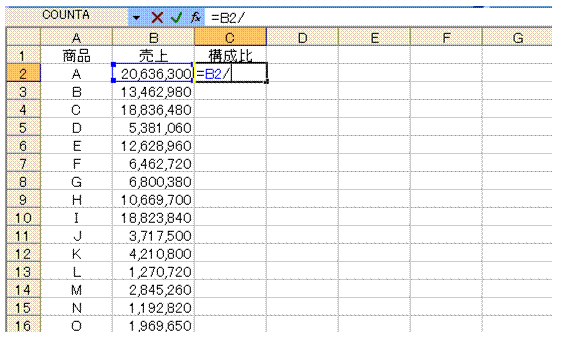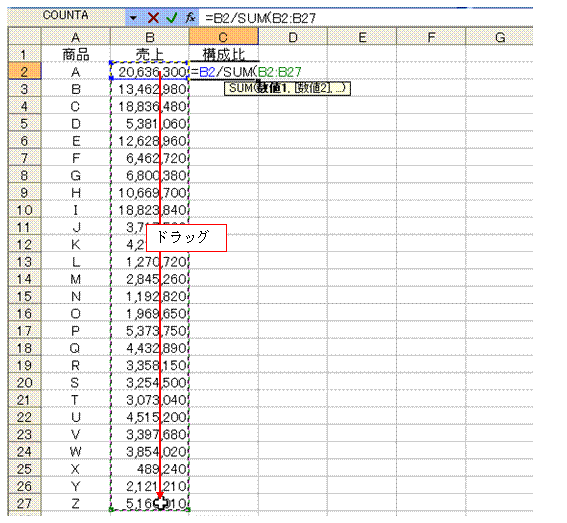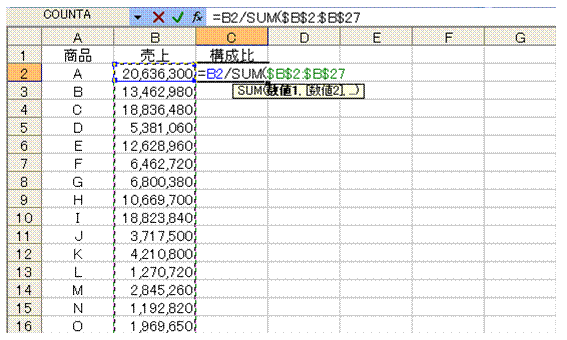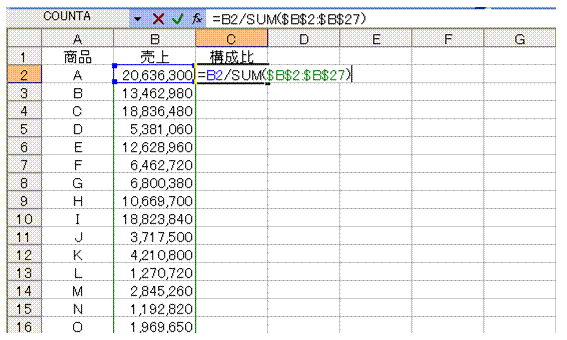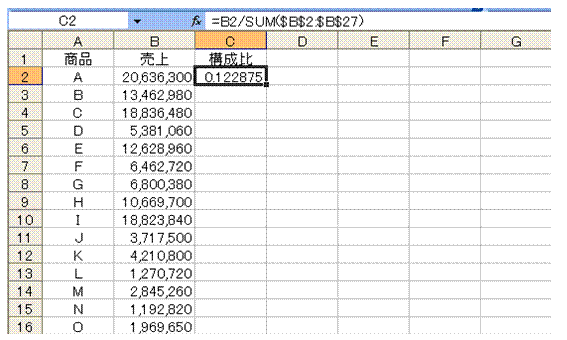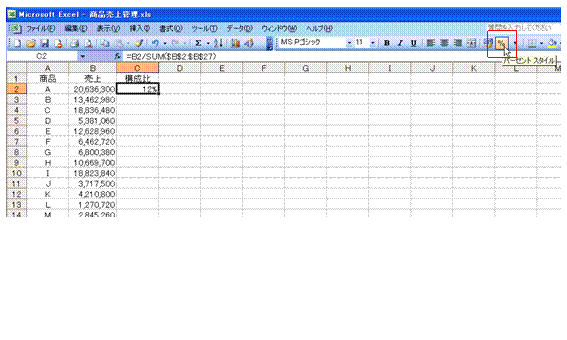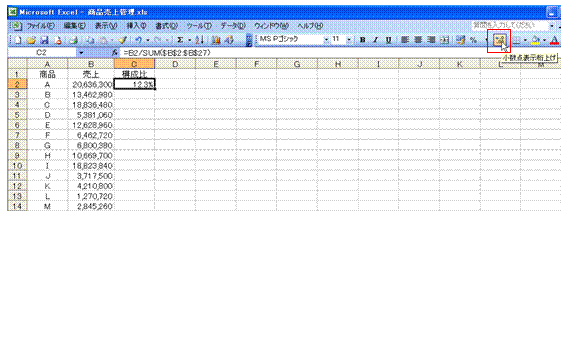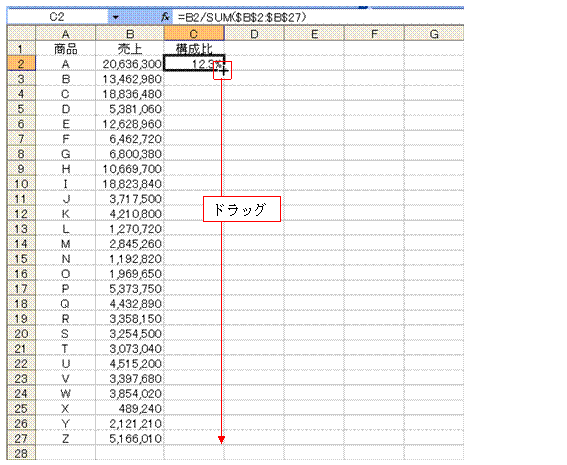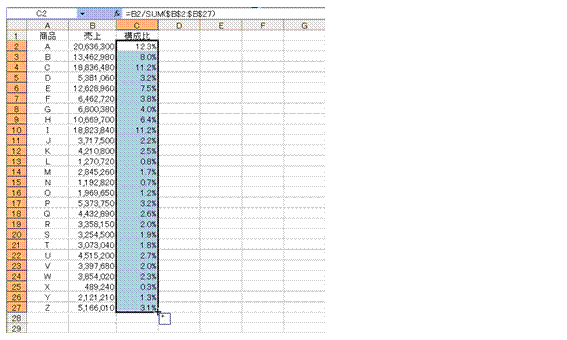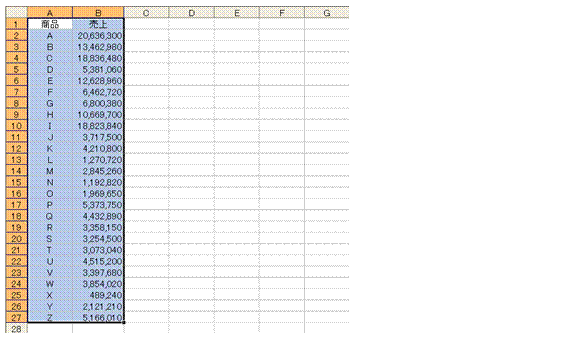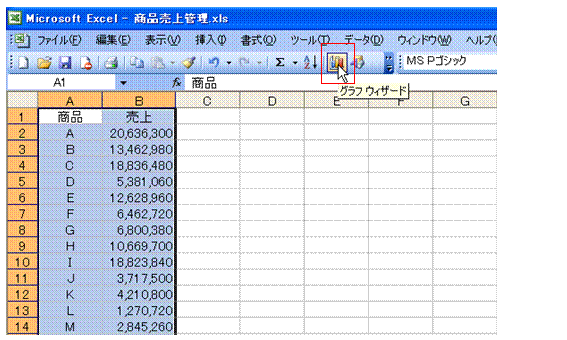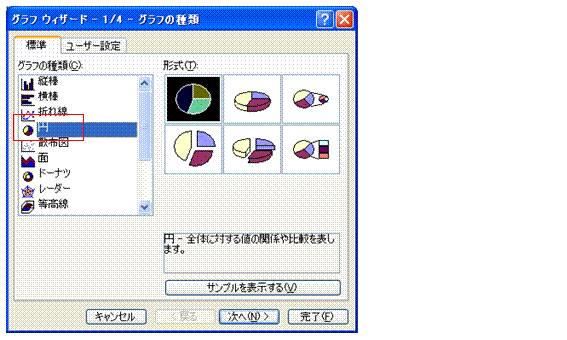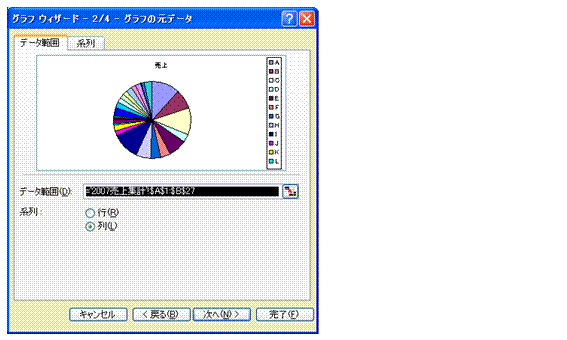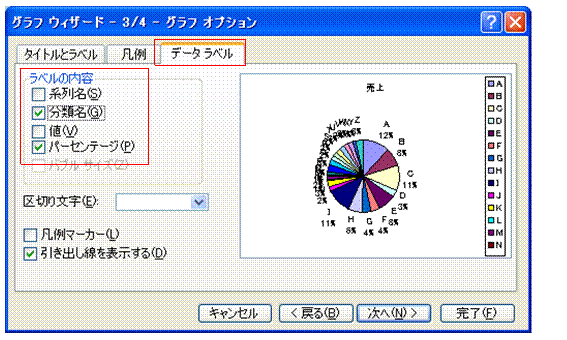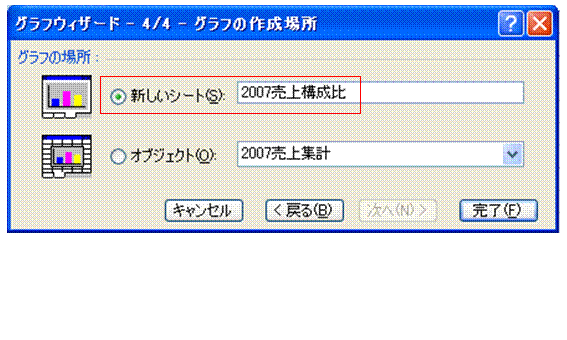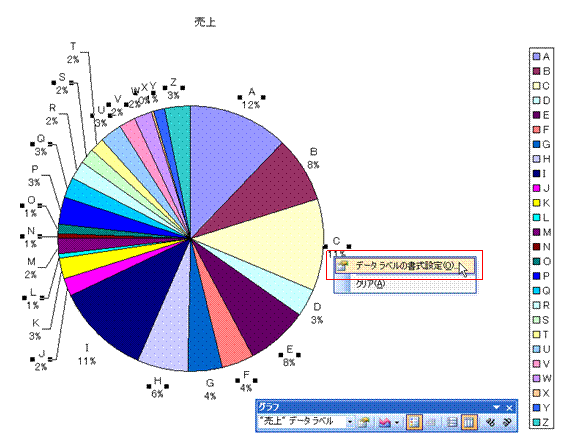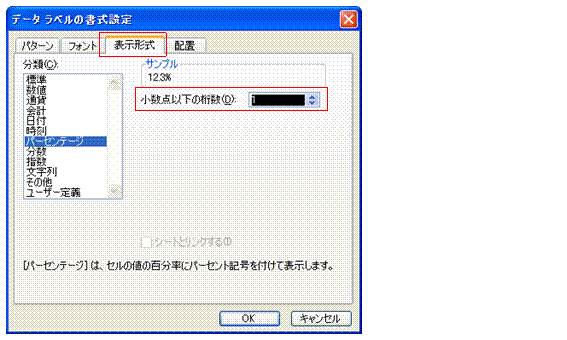構成比を求める
|
パレート図の作成に必要な「構成比」は、「対象値÷総計」で求めますパレート図の作成には、棒グラフと なる売上や個数、頻度などの値と、折れ線になるその構成比の累計が必要です。 構成比の累計は、構成比を求めてから計算します。 構成比は、売上や個数、頻度などの値を、総計で割ることで求めることができます。 総計は、SUM関数で求めます。
|
||||||
|
|
|||||||
構成比は、「値のセル/SUM関数(値のセル範囲)」の形で求めることができます①半角の「=」を入力します。「構成比」の列を用意して、その一つを選択して、計算式の設定を始めます。
②「売上」のセルをクリックして、そのセル番地を入力します。
③割り算の演算子「/」を半角で入力します。
④合計を求めるための関数、「SUM(」を入力します。
⑤「売上」の入力されているセルすべてを、ドラッグで指定します。
⑥[F4]キーを押して、「売上」のセル範囲を絶対指定にします。
⑦半角の括弧「)」を入力して、SUM関数式を完成させます。
⑧[Enter]キーを押すと、構成比が表示されます。
⑨ツールバーの[パーセントスタイル]ボタンをクリックして、構成比をパーセント表示にします。
⑩ツールバーの[小数点表示桁上げ]ボタンをクリックして、小数点以下1桁まで表示されるようにします。
※もう一度[小数点表示桁上げ]ボタンをクリックすれば、小数点以下2桁まで表示されるようになります。 ⑪セルの右下隅にマウスポインタを合わせて、その形状が「+」に変わったところでドラッグし、他の「構成比」のセルに計算式をコピーします。
⑫すべての構成比が求められます。
|
|||||||
|
|
|||||||
構成比を見るだけなら、円グラフにする方法もあります円グラフにすると、値の大きさに応じて、一つの円が切り分けられます。 切り分けられたものはそのまま構成比率を表しているので、「パーセンテージ」のラベルを表示させれば、構成比を確認できます。 構成比を見るだけなら、円グラフにするのも一つの方法です。 ①円グラフにする項目と値のセル範囲を選択します。
②ツールバーの[グラフウィザード]ボタンをクリックします。
③[グラフの種類]から[円]を選んで、[次へ]ボタンをクリックします。
④[次へ]ボタンをクリックして、グラフウィザードを進めます。
⑤[データラベル]タブの[ラベルの内容]で、[分類名]と[パーセンテージ]にチェックマークを付けて、[次へ]ボタンをクリックします。
⑥[新しいシート]を選んで、適当な名前を入力して、[完了]ボタンをクリックします。入力した名前は、グラフシート名となります。
⑦ラベルの一つを右クリックして、表示されるショートカットメニューから[データラベルの書式設定]を選びます。
⑧[表示形式]タブで、分類を[パーセンテージ]にしてから、[小数点以下の桁数]を「1」に変え、[OK]ボタンをクリックします。
⑨構成比が一目でわかる円グラフになります。
|
|||||||
|
|
|||||||
|
|